Adakah anda tidak berpuas hati dengan kelajuan muat turun PC anda dan ingin meningkatkan kelajuan muat turun? Jangan risau. Selepas membaca siaran kami, anda akan menemui penyelesaian anda.
Dalam siaran ini anda akan belajar:
- Jika anda ingin menggunakan OpenDNS, taip 208.67.222.222 dan 208.67.220.220 satu.
- Jika anda ingin menggunakan Google Public DNS, masukkan 8.8.8.8 dan 8.8.4.4 satu.
- Internet
- pemacu rangkaian
- kemas kini pemandu
Sebelum anda pergi ke kedalaman diagnosis ralat, ...
Sebelum menyelami kedalaman penyelesaian masalah, adalah idea yang baik untuk menyemak kelajuan muat turun anda:
1) Pergi ke laman web ini .
2) Klik THE untuk menguji kelajuan anda.

3) Jika anda melihat bahawa kelajuan muat turun anda jauh lebih pantas daripada fail yang sebenarnya sedang dimuat turun, masalahnya kemungkinan besar bukan internet anda.
Jika kelajuan muat turun anda jauh lebih perlahan daripada yang dijanjikan, anda mesti mengurangkan bilangan peranti yang disambungkan ke Internet .
Jika anda menggunakan WiFi, kami mengesyorkan anda menyambungkan komputer anda lebih dekat ke penghala anda seolah-olah sambungan wayarles ke penghala anda lemah ia boleh mengakibatkan kelajuan internet perlahan.
Cuba penyelesaian ini :
Berikut adalah 7 kemungkinan penyelesaian yang boleh menghapuskan masalah anda dengan cepat. Walau bagaimanapun, anda tidak perlu melalui semua penyelesaian yang mungkin. Bekerja dengan cara anda melalui senarai sehingga anda menemui yang berkesan.
Penyelesaian 1: Tutup semua apl yang tidak penting
Jika anda memuat turun fail yang besar (atau kecil), anda boleh menutup apl yang menggunakan lebar jalur anda, terutamanya permainan dan video dalam talian. Untuk menutup apl sepenuhnya, gunakan Pengurus Tugas:
1) Pada papan kekunci anda, tekan kekunci pada masa yang sama Ctrl + Shift + Esc untuk membawa Pengurus Tugas secara langsung.
2) Klik di atas pendapat dan pilih Kumpulan mengikut jenis keluar.
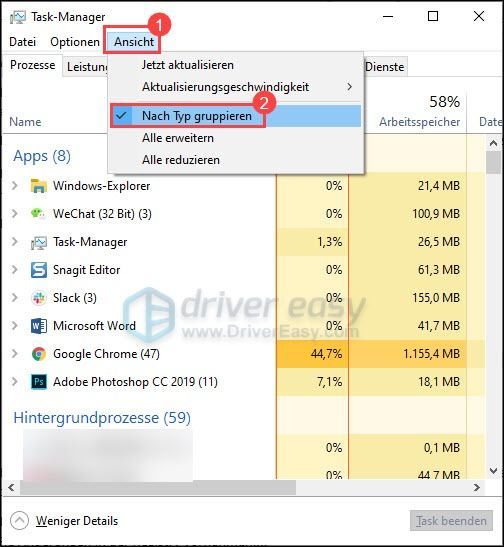
3) Klik aplikasi yang ingin anda tutup dan kemudian klik tugas akhir .
Ulangi langkah ini sehingga anda telah menutup semua apl yang tidak diperlukan.
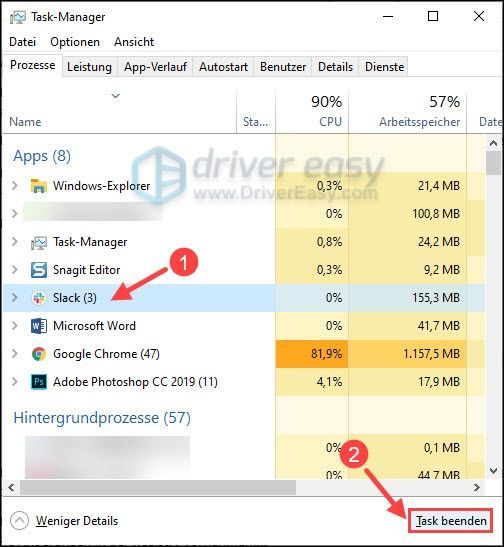
4) Sekarang semak sama ada ini membantu meningkatkan kelajuan muat turun anda.
Penyelesaian 2: Kemas kini pemacu rangkaian anda
Jika pemacu rangkaian anda sudah lapuk atau buggy, rangkaian anda juga tidak akan dapat berjalan dengan lancar. Jadi kemas kini pemacu rangkaian anda.
Adalah disyorkan agar anda menggunakan alat kami - Pemandu Mudah untuk menggunakan. Memandangkan ini adalah pilihan terpantas yang boleh anda gunakan untuk mempunyai pemacu rangkaian yang paling terkini dan betul pada PC anda.
Pemandu Mudah mengesan sistem anda secara automatik dan mencari pemacu yang betul untuknya. Anda tidak perlu mengetahui dengan tepat sistem apa yang ada pada komputer anda. Anda tidak perlu mengambil risiko memuat turun dan memasang pemacu yang salah sama ada. Selain itu, anda tidak perlu risau tentang membuat kesilapan semasa pemasangan.
Kedua-dua Pemandu Mudah percuma- dan Versi Pro sekarang imbas komputer anda dan dengar Semua orang pemandu yang diperlukan. Tetapi dengan itu Versi Pro mencipta segala-galanya dengan hanya 2 klik (dan anda mendapat sokongan penuh serta satu Jaminan Wang Dikembalikan 30 Hari ).
satu) Untuk muat turun dan pasang Pemandu Mudah .
2) Berlari Pemandu Mudah padam dan klik Mengimbas sekarang . Semua pemandu yang bermasalah disenaraikan selepas mengimbas.
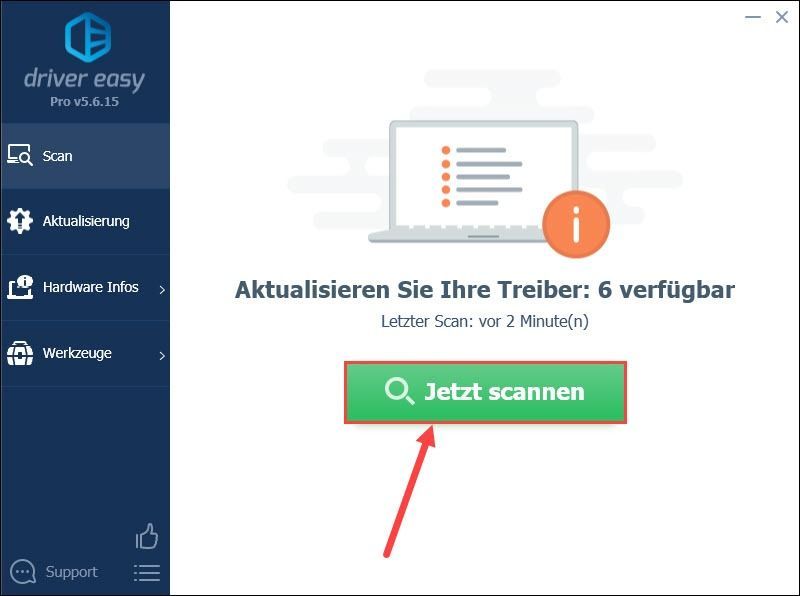
3) Klik Muat semula semua untuk mengemas kini mana-mana pemacu lapuk atau rosak pada PC anda. (Dalam kes ini Versi Pro Diperlukan - Anda akan digesa untuk Versi Percuma pada Versi Pro naik taraf apabila anda mengklik butang Naik Taraf Semua. )
Jika anda tidak Versi Pro Kalau nak beli pun dah tentu boleh Versi Percuma guna. Tetapi hanya satu pemacu baharu boleh dimuat turun setiap kali dan anda perlu memasang pemacu baharu menggunakan proses Windows standard.
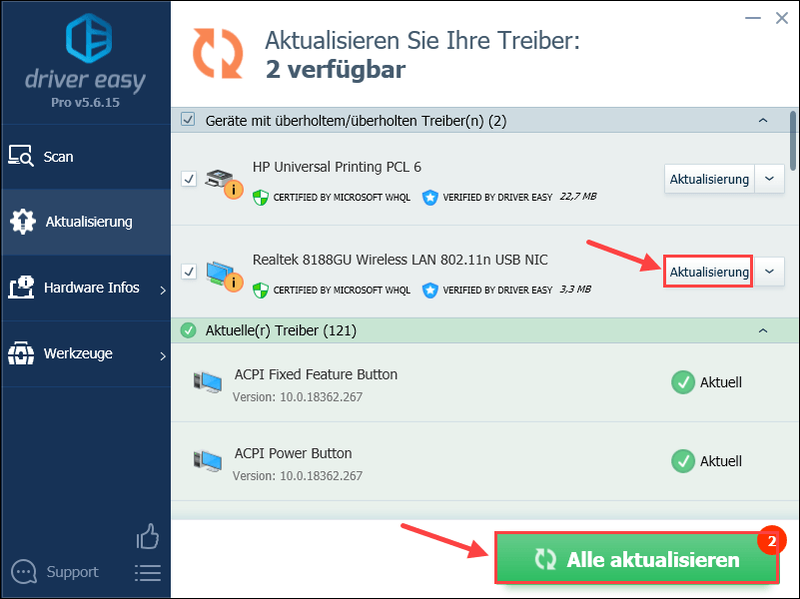 Pemandu Mudah Pro menawarkan sokongan teknikal yang komprehensif. Jika anda memerlukan bantuan, sila hubungi pasukan sokongan Driver Easy kami di .
Pemandu Mudah Pro menawarkan sokongan teknikal yang komprehensif. Jika anda memerlukan bantuan, sila hubungi pasukan sokongan Driver Easy kami di . 4) Mulakan semula PC anda dan semak sama ada kelajuan muat turun anda telah meningkat.
Penyelesaian 3: Kosongkan cache penghala anda
Untuk pengguna WiFi, ia juga boleh membantu anda menetapkan semula cache penghala anda. Putuskan sambungan kedua-dua penghala dan modem daripada komputer. Tunggu kira-kira satu minit dan kemudian pasang semula semuanya. Semak sama ada itu memberi manfaat kepada anda. Jika tidak, cuba penyelesaian seterusnya.
Penyelesaian 4: Mengenal pasti dan menyelesaikan punca secara automatik
Pelbagai masalah PC dan aplikasi yang tidak diingini boleh mengurangkan kelajuan Internet anda dan ini selalunya sukar untuk mengenal pasti dan menolak punca ralat. Nasib baik, alat yang hebat - Reimage membolehkan anda melakukan imbasan yang lebih mendalam pada PC anda dan membetulkan segala-galanya.
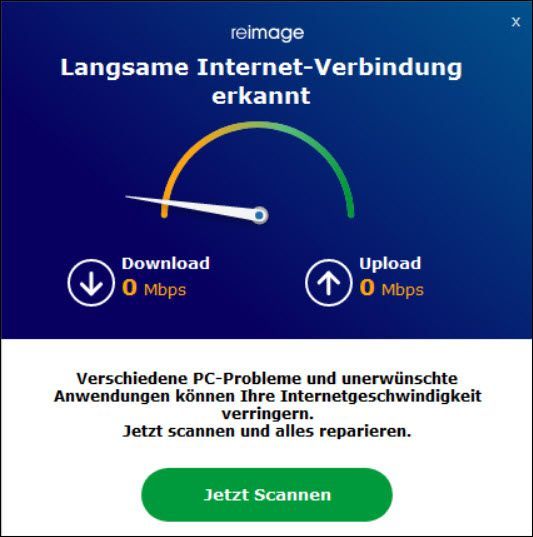
Jalankan pembaikan Reimage sekarang untuk mendapatkan laporan PC percuma dan um perisian pengintip dan pengimbas virus percuma untuk mendapatkan.
satu) Untuk muat turun dan pasang Reimage.
2) Berlari Imej semula padam dan klik Dan .
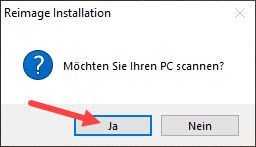
3) Imbasan berjalan secara automatik dan mengambil masa beberapa minit. Tunggu proses analisis selesai.
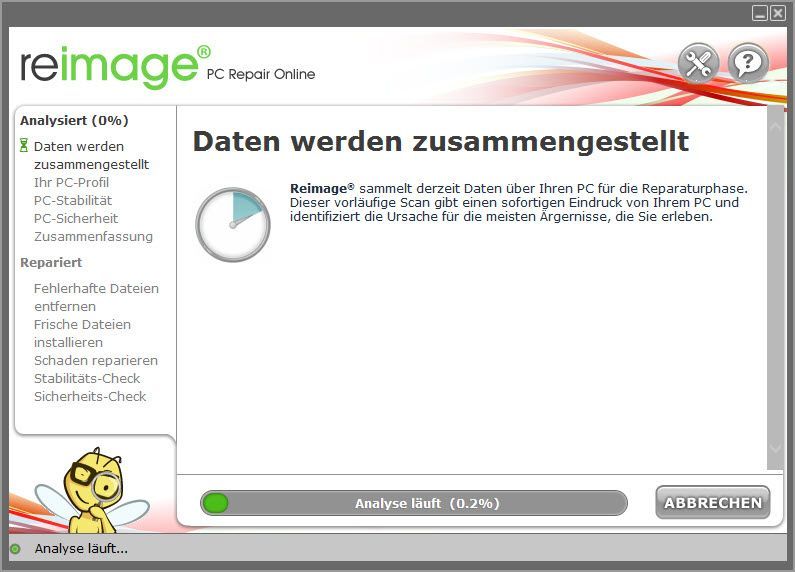
4) Selepas imbasan percuma, laporan akan dihasilkan pada sistem anda, yang akan memberitahu anda status sistem anda dan masalah yang dihadapi oleh sistem anda.
Untuk mendapatkan sistem anda dibaiki secara automatik, klik pada MULAKAN PEMBAIKAN .
(Ini memerlukan versi penuh Reimage, yang juga termasuk sokongan teknikal percuma dan a Jaminan wang dikembalikan 60 hari mengandungi.)
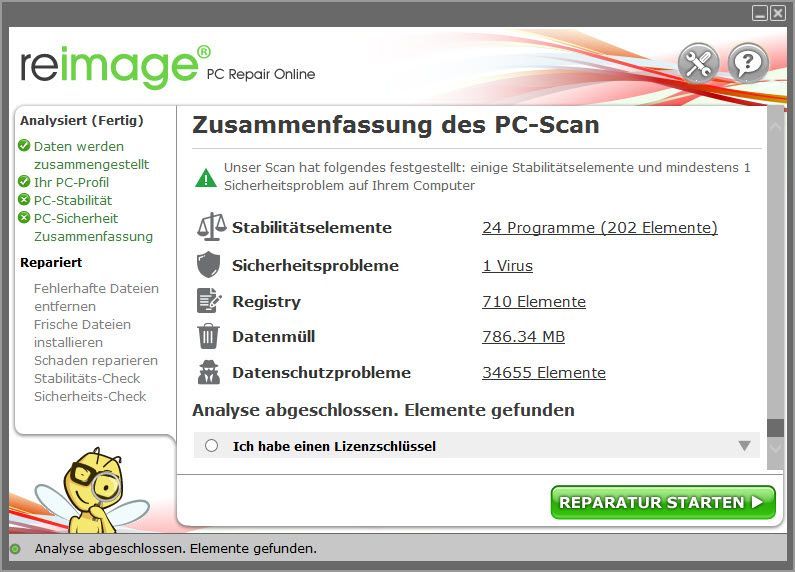 Reimage menawarkan sokongan teknikal 24/7. Jika anda memerlukan bantuan menggunakan Reimage, klik pada tanda soal di sudut kanan atas perisian atau hubungi pasukan melalui:
Reimage menawarkan sokongan teknikal 24/7. Jika anda memerlukan bantuan menggunakan Reimage, klik pada tanda soal di sudut kanan atas perisian atau hubungi pasukan melalui: Sembang: https://tinyurl.com/y7udnog2
telefon: 1-408-877-0051
E-mel: support@reimageplus.com / forwardtosupport@reimageplus.com
Penyelesaian 5: Tetapkan semula pelayan DNS anda
DNS (Sistem Nama Domain) menterjemah alamat tapak web kepada alamat IP supaya komputer anda boleh memahaminya. Anda boleh cuba menetapkan semula pelayan DNS anda kepada pelayan DNS yang boleh dipercayai untuk meningkatkan kelajuan muat turun:
1) Klik dengan hak butang atas akses internet di bahagian bawah sebelah kanan desktop anda dan pilih Buka Tetapan Rangkaian dan Internet keluar.
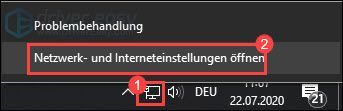
2) Jika anda menggunakan LAN, klik Ethernet ; Jika anda menggunakan WiFi, klik AKSES INTERNET WIRELESS .
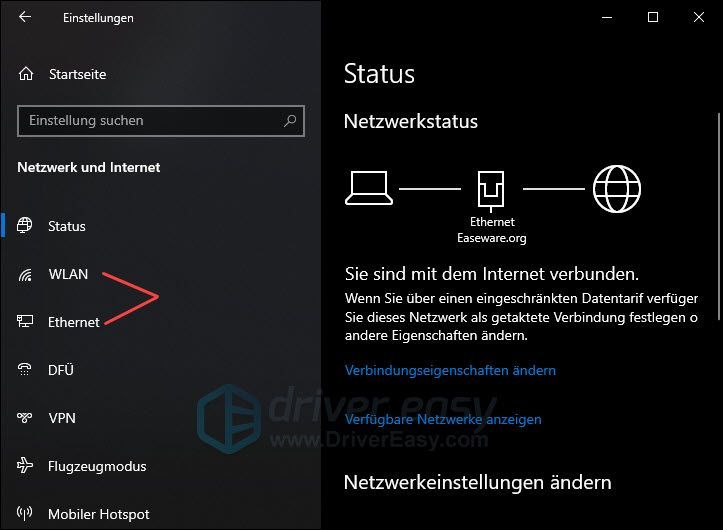
3) Klik Tukar pilihan penyesuai .
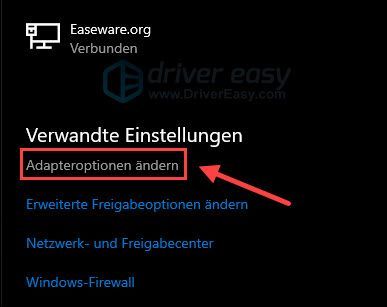
4) Klik dengan hak Klik kanan rangkaian anda yang sedang aktif dan berjalan. pilih harta benda keluar.
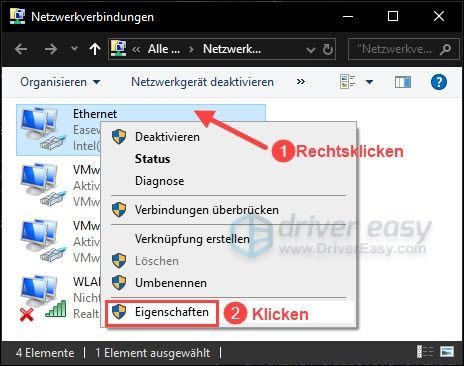
5) Klik Internetprotokoll, Versi 4 (TCP/IPv4) dan kemudian naik harta benda .
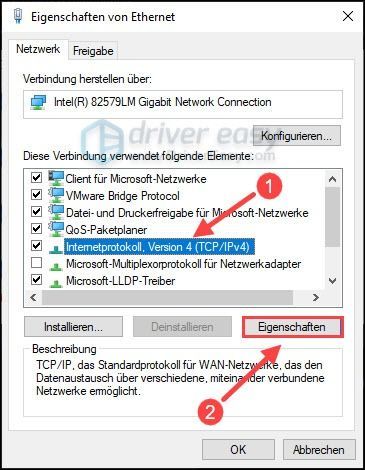
6) Pilih Gunakan alamat IP berikut: dalam bahagian kedua. Kemudian masukkan alamat DNS pilihan dan alternatif.
Pelayan DNS yang boleh dipercayai termasuk OpenDNS dan DNS Awam Google .
Kemudian klik pada okey .
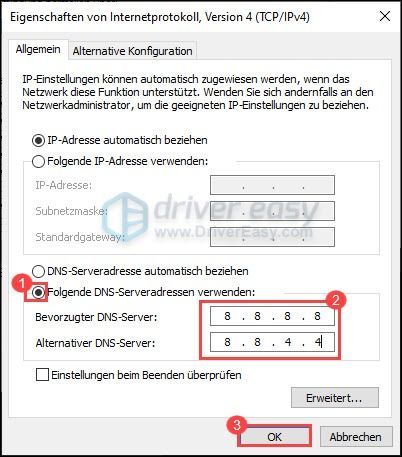
7) Klik Memuktamadkan .
8) Mulakan semula komputer anda dan lihat jika ini telah meningkatkan kelajuan muat turun anda.
Penyelesaian 6: Hadkan lebar jalur apabila memuat turun di latar belakang
Jika komputer anda memuat turun kemas kini Windows secara automatik di latar belakang, kelajuan muat turun anda juga akan perlahan secara tiba-tiba. Lumpuhkan kemas kini Muat turun dalam ciri latar belakang untuk meningkatkan kelajuan muat turun anda.
1) Pada papan kekunci anda, tekan serentak Windows Taste + I (saiz i ).
2) Klik Kemas Kini Windows dan kemudian ke atas Pilihan diperluaskan .
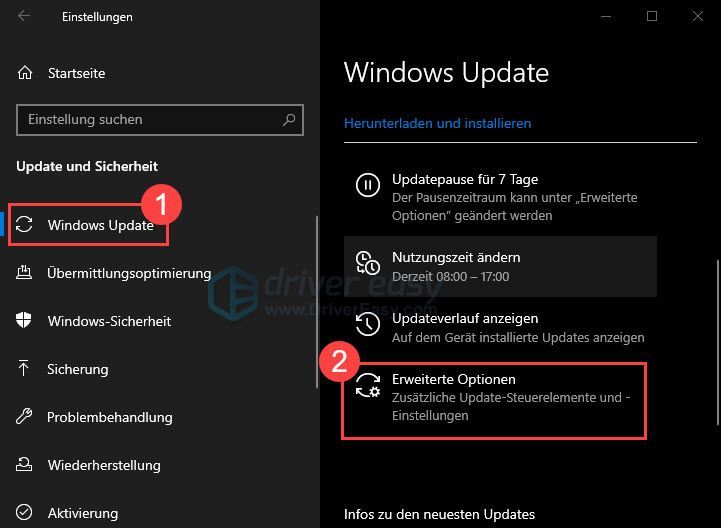
3) Di bawah Pilih apabila kemas kini dipasang, klik Pengoptimuman Penghantaran .
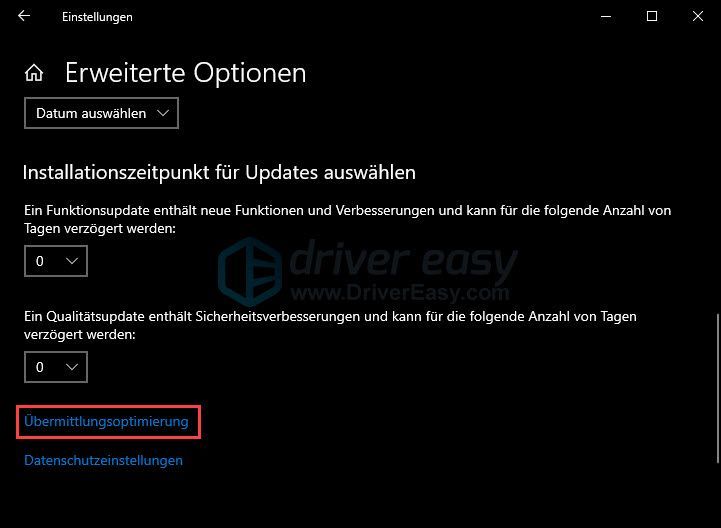
4) Klik Pilihan diperluaskan .
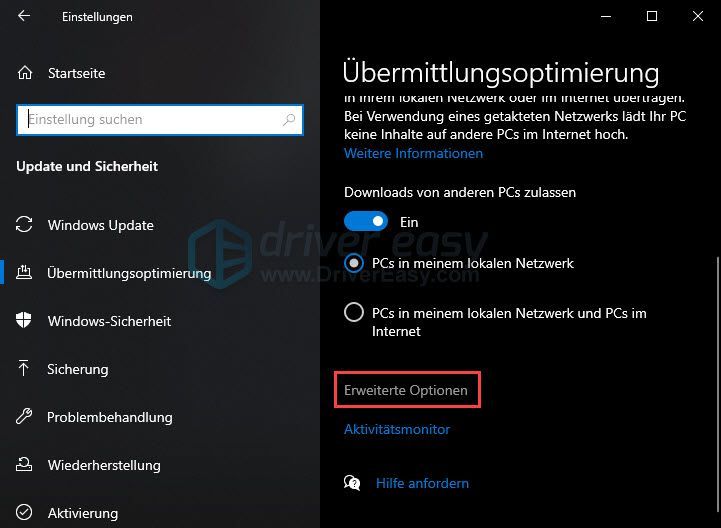
5) cangkuk Tandai kotak di hadapan Hadkan lebar jalur apabila memuat turun kemas kini di latar belakang an dan ketatkan gelangsar 100% .
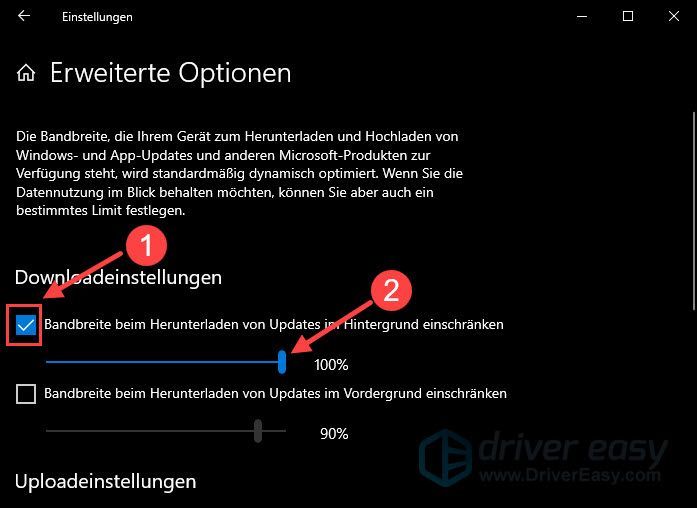
6) Semak sama ada penyelesaian ini boleh meningkatkan kelajuan muat turun anda.
Penyelesaian 7: Gunakan VPN
Dengan VPN, anda boleh bertukar kepada pelayan di luar negara dan dengan itu meningkatkan kelajuan internet.
Walau bagaimanapun, perkhidmatan VPN adalah serba boleh seperti pisau Swiss Army dan mempunyai lebih banyak kegunaan: VPN menyekat tapak web, iklan dan penjejak yang berniat jahat. Dengan VPN, anda boleh mengakses kandungan penstriman di seluruh dunia atau membeli-belah dalam talian dengan harga yang lebih murah berkat keadaan yang lebih baik di luar negara. Untuk permainan, VPN yang boleh dipercayai membolehkan anda memintas pelayan permainan yang sesak dan mempunyai pengalaman permainan yang lebih baik.
VPN yang disyorkan:
Adakah panduan ini membantu anda? Sila beritahu kami pendapat anda!
![[SOLVED] Kota Kalah Mati tidak dapat menyambung ke pelayan EA](https://letmeknow.ch/img/knowledge/31/knockout-city-unable-connect-ea-servers.jpg)



![[Selesai] Isu Sambungan Apex Legends](https://letmeknow.ch/img/knowledge/22/apex-legends-connection-issue.jpg)

